
ソフトウェアの互換性をチェックする場合でも、問題のトラブルシューティングを行う場合でも、新しいラップトップケースを購入する場合でも、MacBookを下取りする場合でも、特定のデバイス情報を知る必要があります。 この記事では、MacBook、MacBook Pro、およびMacBookAirを識別する簡単な方法について説明します。 プロセスを簡単にするために、最近のすべてのMacBookモデルのリストも含まれています。 MacBookのモデル番号とシリアル番号を見つける方法を学ぶために読んでください。
関連している: どのiPadを持っていますか? AppleのさまざまなiPadモデルと世代を識別する方法
ジャンプ先:
- MacBookのモデル番号とシリアル番号を見つける方法
- 最新のMacBookは何ですか?
- MacBook、MacBook Pro、MacBookAirモデルのリスト
MacBookのモデル番号とシリアル番号を見つける方法
まず、Macの2つの主要な識別子であるモデル名(モデル番号とも呼ばれます)とシリアル番号について簡単に説明します。 シリアル番号はデバイスに固有のものであり、スペアパーツを追跡したり、保証範囲を確認したりする必要がある場合に役立ちます。 しかし、ほとんどの場合、必要なのはMacBookのモデル名だけです。 モデル名を使用すると、最新のソフトウェアアップデートとの互換性を確認したり、正しいMacBookアクセサリを見つけたり、コンピュータを販売または取引している場合は見積もりを取得したりできます。
以下では、MacBookのモデル情報とシリアル番号を見つけるのに役立ついくつかの簡単な方法について説明します。 これらの方法のいくつかは機能するMacBookを必要としないため、コンピュータが機能していなくても心配する必要はありません。 MacBookについて詳しく知りたい場合は、無料のMacBookをチェックすることもできます。 今日のヒント.
このMacについてを使用してMacBookのモデル番号を検索する
MacBookのモデルまたはシリアル番号がわからない場合は、 MacBookが機能している場合、これはMacBookのモデルとシリアル番号をすばやく取得するための最も簡単な方法です。
- Appleメニューをクリックして、 このMacについて.
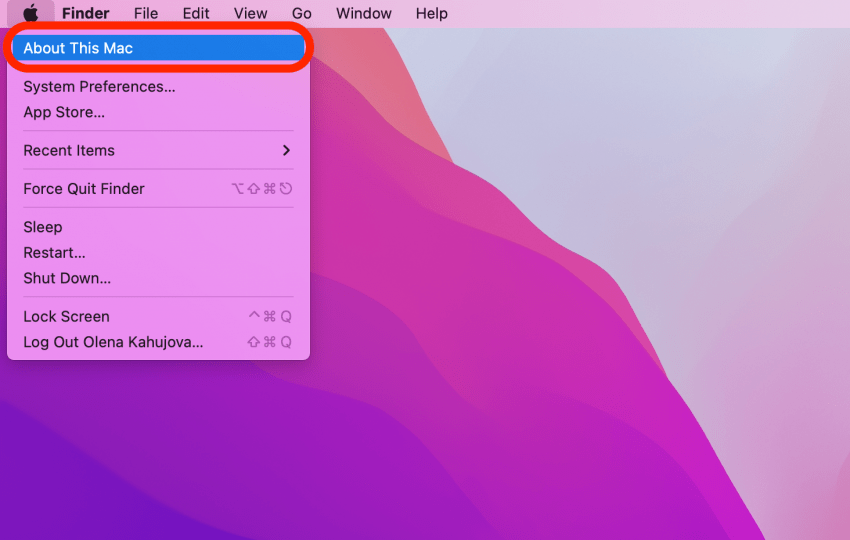
- MacBookのモデル名が上部に表示され、シリアル番号が下に表示されます。

MacBookの背面または元のパッケージを確認してください
MacBookが機能していませんか? Macの下側、またはバーコードラベルの横にある元のパッケージに印刷されているシリアル番号もあります。 シリアル番号にはモデル情報も含まれているため、この便利な番号を入手したら、デバイスのモデルを追跡できます。 リンクをクリックするだけです このAppleページ シリアル番号を入力して、MacBookのモデル番号を検索します。 注意:MacBookの背面のフォントはとてつもなく小さいので、目を痛めたくない場合は、以下のセクションの手順に従うことをお勧めします。
デバイスを表示するには、AppleIDでサインインします
MacBookが機能しない場合は、AppleIDを使用してMacBook情報を検索することもできます。 この方法では、MacBookに使用しているAppleIDを知っている必要があります。 次に、以下の手順に従って、MacBookのモデル名とシリアル番号を確認します。
- に移動 appleid.apple.com.
- AppleIDでサインインします。
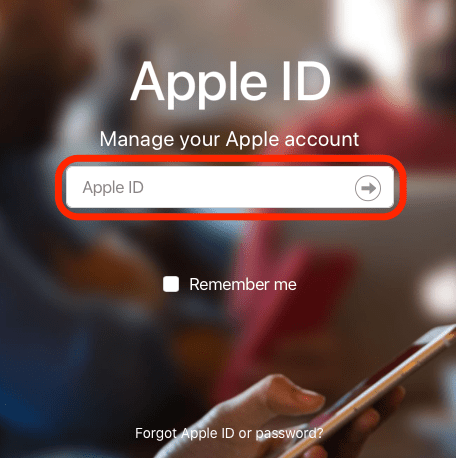
- [デバイス]セクションで、MacBookの名前をクリックします。
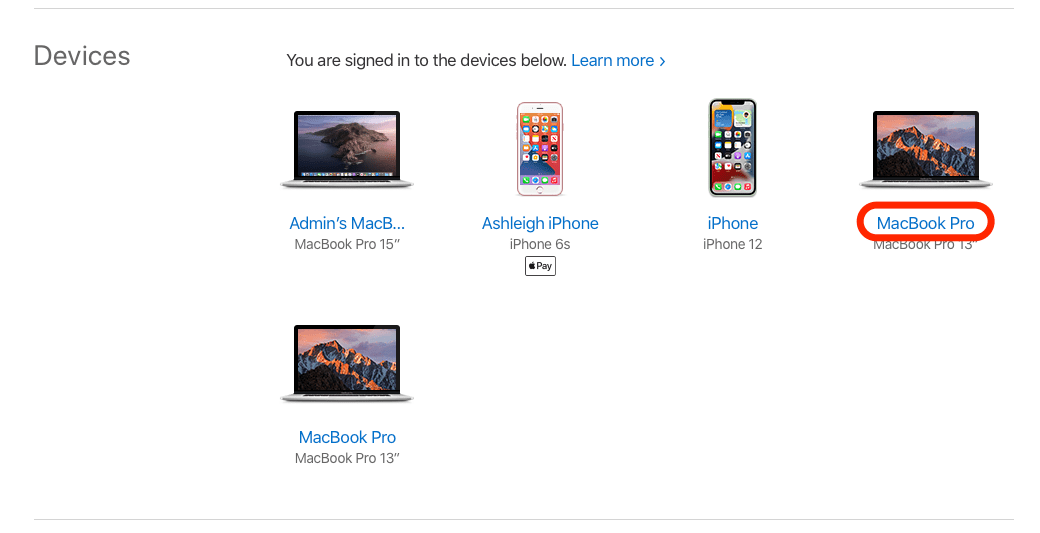
- これで、MacBookのモデルとシリアル番号が表示されます。
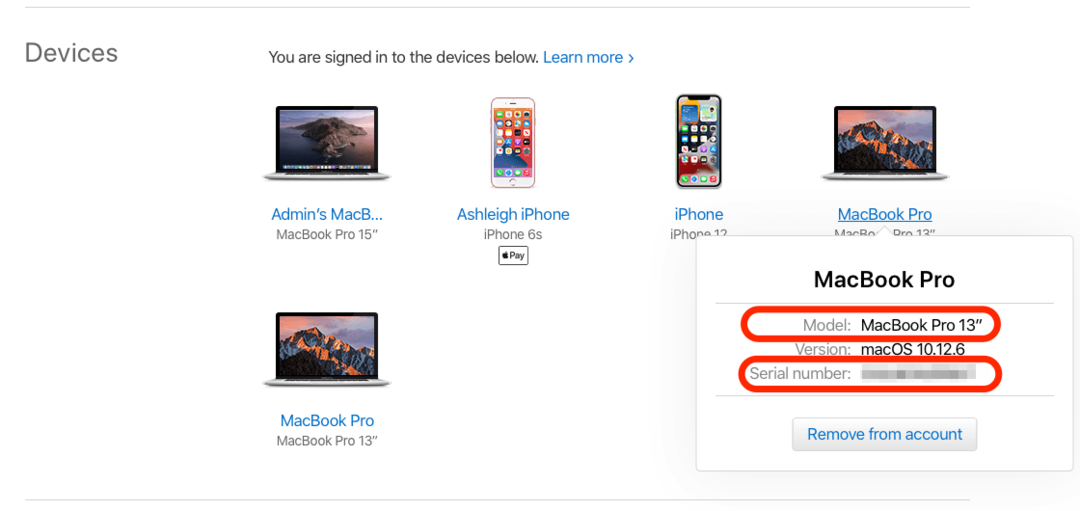
最新のMacBookは何ですか?
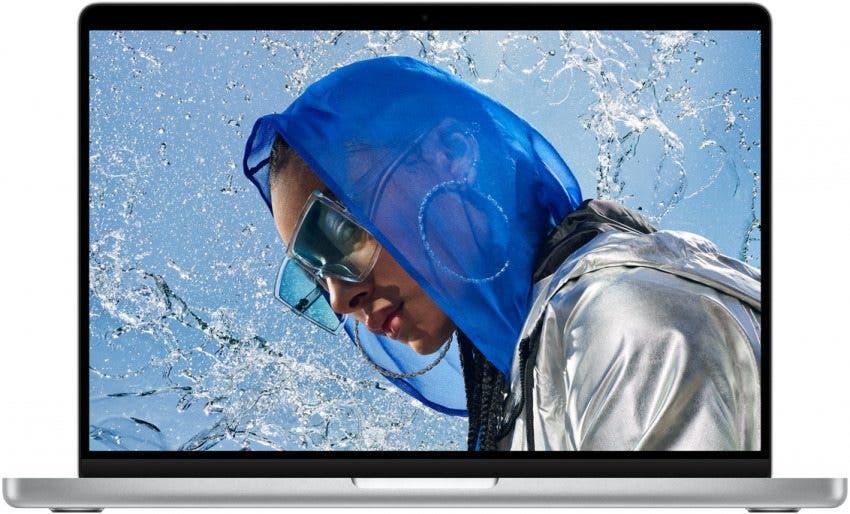
2020年、AppleはM1チップを搭載した最初のMacBookProおよびMacBookAirモデルをリリースしました。 以前のIntelチップからのアップグレードであるAppleM1チップは、より長いバッテリー寿命とより高速なパフォーマンスを実現します。 より多くのクロスデバイスアプリアクセスへの扉を開きます(したがって、お気に入りのiPadおよびiPhoneアプリは、 マックブック)。 2021年の秋、Appleはさらに強力なチップオプションを備えた2つの新しいMacBookモデル(14インチと16インチ)をリリースしました。M1ProとM1Maxです。 さらに、新しいMacBook Proモデルには、以前の2020バージョンよりも多くのポートがあります。
それらは現在販売されていますが、モデル情報とシリアル番号はまだApple Webサイトにリストされていないため、新しいMacBookモデルを識別するのに役立ついくつかの主要な仕様を以下に示します。
2021 MacBook Pro 14 "
- モデル名: まだ利用できません。
- モデル識別子: まだ利用できません。
- プロセッサー: Apple M1 Pro
- 色: シルバーまたはスペースグレイ
- メモリー: 16ギガバイト
- ストレージ: 512 GB; 1 TB
- ポートと充電:SDXCカードスロット、HDMIポート、3.5 mmヘッドフォンジャック、MagSafe 3ポート、3つのThunderbolt 4(USB-C)ポート
2021 MacBook Pro 16 "
- モデル名: まだ利用できません。
- モデル識別子: まだ利用できません。
- プロセッサー: Apple M1 Pro; Apple M1 Max
- 色: シルバーまたはスペースグレイ
- メモリー: 16ギガバイト; 32 GB
- ストレージ: 512 GB; 1 TB
- ポートと充電:SDXCカードスロット、HDMIポート、3.5 mmヘッドフォンジャック、MagSafe 3ポート、3つのThunderbolt 4(USB-C)ポート
MacBook、MacBook Pro、MacBookAirモデルのリスト
以下に、Big SurソフトウェアをサポートするすべてのMacBook、MacBook Air、およびMacBookProデバイスのモデル名を示します。 古いMacの場合は、AppleのWebサイトにアクセスして、すべての完全なリストを表示できます。 MacBookProモデル, MacBookAirモデル と MacBookモデル. 以下の表では、モデル名の横にモデル識別子がリストされていることがわかります。 モデル識別子は、基本的にモデル名の短縮版です。 モデル識別子はあまり使用されませんが、モデル名の代わりにこれらを使用するWebサイトに出くわした場合に備えて、以下にリストしました。
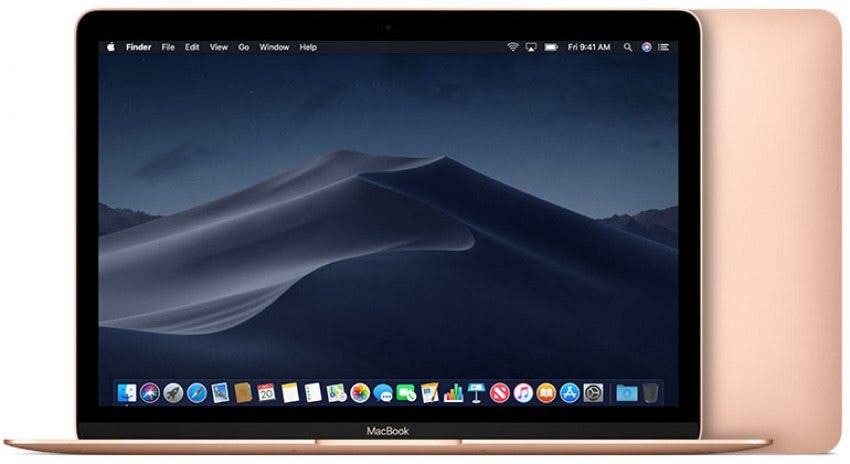
MacBookモデル
| モデル名 | モデル識別子 |
| MacBook(Retina、12インチ、2017年) | MacBook10,1 |
| MacBook(Retina、12インチ、2016年初頭) | MacBook9,1 |
| MacBook(Retina、12インチ、2015年初頭) | MacBook8,1 |
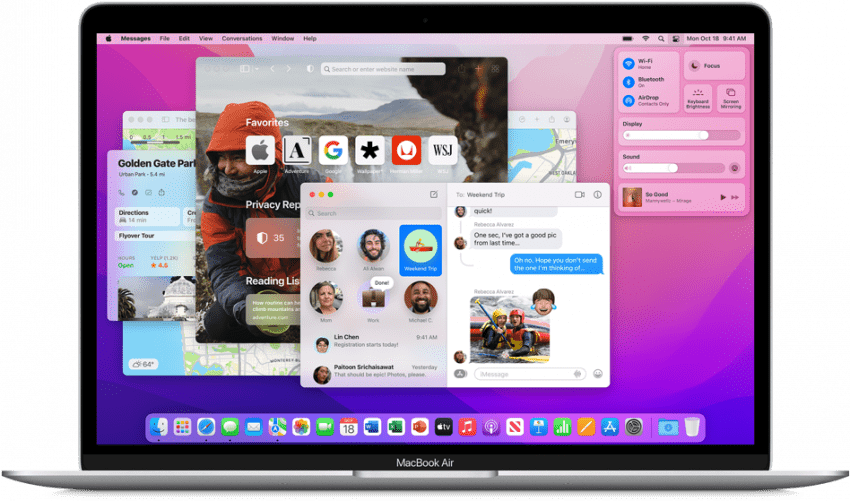
MacBookAirモデル
| モデル名 | モデル識別子 |
| MacBook Air(M1、2020) | MacBookAir10,1 |
| MacBook Air(Retina、13インチ、2020) | MacBookAir9,1 |
| MacBook Air(Retina、13インチ、2019) | MacBookAir8,2 |
| MacBook Air(Retina、13インチ、2018) | MacBookAir8,1 |
| MacBook Air(13インチ、2017年) | MacBookAir7,2 |
| MacBook Air(13インチ、2015年初頭) | MacBookAir7,2 |
| MacBook Air(11インチ、2015年初頭) | MacBookAir7,1 |
| MacBook Air(13インチ、2014年初頭) | MacBookAir6,2 |
| MacBook Air(11インチ、2014年初頭) | MacBookAir6,1 |
| MacBook Air(13インチ、2013年半ば) | MacBookAir6,2 |
| MacBook Air(11インチ、2013年半ば) | MacBookAir6,1 |
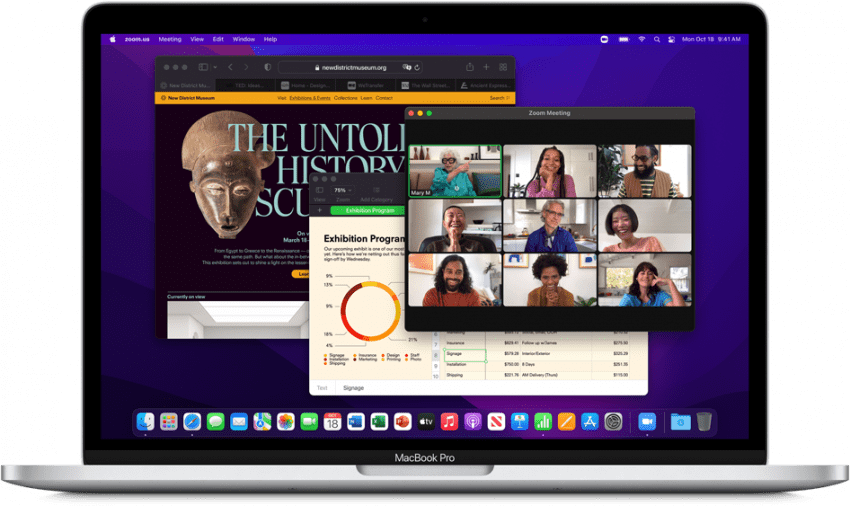
MacBookProモデル
| モデル名 | モデル識別子 |
| 新しい! MacBook Pro(16インチ、2021) | 該当なし |
| 新しい! MacBook Pro(14インチ、2021) | 該当なし |
| MacBook Pro(13インチ、M1、2020) | MacBookPro17,1 |
| MacBook Pro(13インチ、2020、2つのThunderbolt 3ポート) | MacBookPro16,3 |
| MacBook Pro(13インチ、2020、4つのThunderbolt 3ポート) | MacBookPro16,2 |
| MacBook Pro(16インチ、2019) | MacBookPro16,1、MacBookPro16,4 |
| MacBook Pro(13インチ、2019、2つのThunderbolt 3ポート) | MacBookPro15,4 |
| MacBook Pro(15インチ、2019) | MacBookPro15,1、MacBookPro15,3 |
| MacBook Pro(13インチ、2019、4つのThunderbolt 3ポート) | MacBookPro15,2 |
| MacBook Pro(15インチ、2018) | MacBookPro15,1 |
| MacBook Pro(13インチ、2018、4つのThunderbolt 3ポート) | MacBookPro15,2 |
| MacBook Pro(15インチ、2017年) | MacBookPro14,3 |
| MacBook Pro(13インチ、2017年、4つのThunderbolt 3ポート) | MacBookPro14,2 |
| MacBook Pro(13インチ、2017、2つのThunderbolt 3ポート) | MacBookPro14,1 |
| MacBook Pro(15インチ、2016年) | MacBookPro13,3 |
| MacBook Pro(13インチ、2016年、4つのThunderbolt 3ポート) | MacBookPro13,2 |
| MacBook Pro(13インチ、2016年、2つのThunderbolt 3ポート) | MacBookPro13,1 |
| MacBook Pro(Retina、15インチ、2015年半ば) | MacBookPro11,4、MacBookPro11,5 |
| MacBook Pro(Retina、13インチ、2015年初頭) | MacBookPro12,1 |
| MacBook Pro(Retina、15インチ、2014年半ば) | MacBookPro11,2、MacBookPro11,3 |
| MacBook Pro(Retina、13インチ、2014年半ば) | MacBookPro11,1 |
| MacBook Pro(Retina、15インチ、2013年後半) | MacBookPro11,2、MacBookPro11,3 |
| MacBook Pro(Retina、13インチ、2013年後半) | MacBookPro11,1 |
これですべてです。 MacBookのモデル番号とシリアル番号がわかったので、その楽しみを購入する準備が整いました。 新しいMacBookアクセサリ、問題のトラブルシューティング、最新のデバイスの互換性の確認 ソフトウェア。
著者の詳細

著者の詳細
Ashleigh Pageは、iPhoneLifeの機能ライターです。 コンピューターサイエンスとクリエイティブライティングのバックグラウンドを持つ彼女は、技術とクリエイティブの側面をブレンドするのが大好きです。 熱心なテクノロジー愛好家である彼女は、アップル製品を愛し、最新のイノベーションについていく。 彼女が働いていないとき、アシュリーはしばしば気まぐれな(そして時には無意味な)短編小説を作り、ハイキングし、そしてビーチバレーボールをしているのを見つけられます。